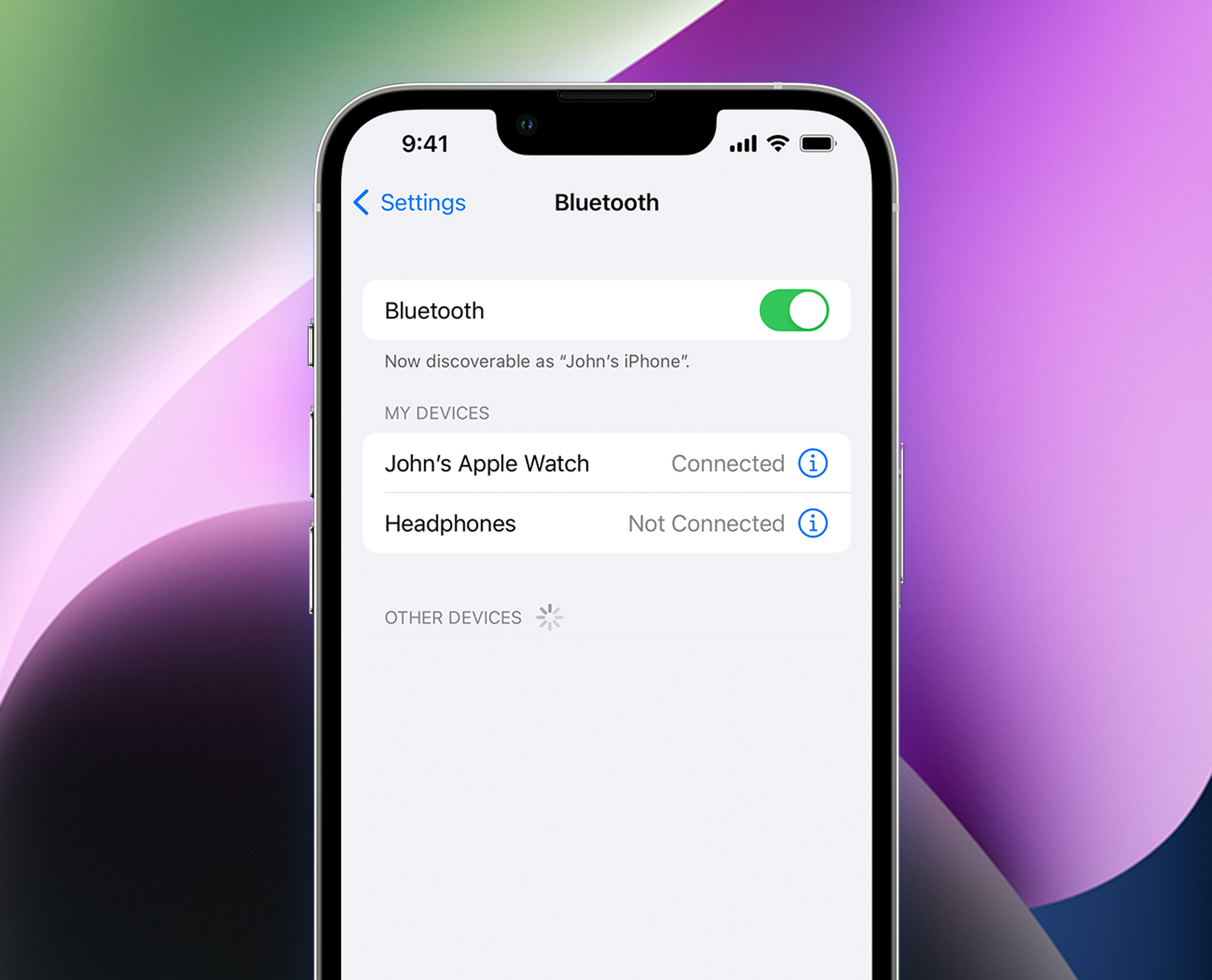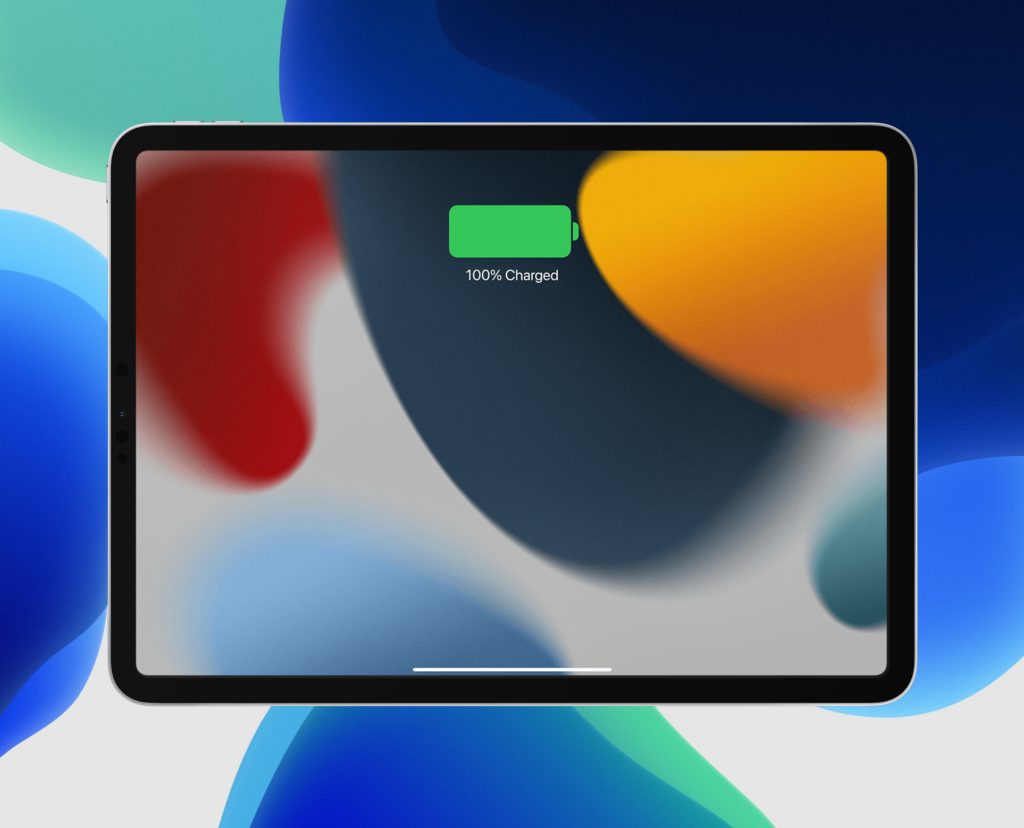您是否打算观看直播电视,但 YouTube TV 服务器目前已关闭?
是谷歌的最新产品之一,它允许用户以较低的价格在线观看优质电视频道。自 2017 年发布以来,YouTube TV 在 2019 年第四季度已获得超过 200 万订阅者。
随着用户数量的稳步增长,谷歌正在尽一切努力为未来更多的用户准备服务器。然而,平台上仍然偶尔会出现停机和错误,这对于大多数网站和应用程序来说是不可避免的。
大多数时候,YouTube TV 服务器上的问题只能在其端解决,但您可以采取已知的补救措施来缓解平台上的问题。
今天,我们将向您展示一些在 YouTube TV 服务器出现故障时可以采取的提示和技巧。
如果 YouTube TV 无法工作,您应该做的第一件事是检查其服务器的状态。您可以使用第三方网站,例如下探测器查看 YouTube TV 的当前状态以及过去 24 小时内遇到的问题。
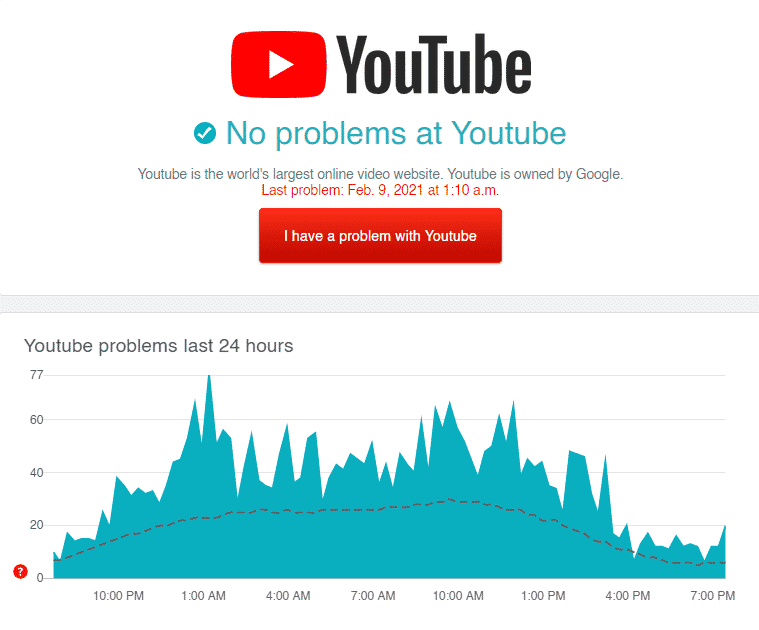
您还可以访问YouTube 的官方 Twitter 页面,他们发布有关该平台的更新和新闻。
确认 YouTube TV 的服务器已关闭后,请继续执行下面列出的方法来解决该问题。
2. 关闭VPN。
VPN 或虚拟专用网络是为本地网络提供安全性的服务。它会屏蔽您的 IP 地址并过滤从您设备发出的数据,以防止黑客和其他实体使用它。
但是,此过程可能会中断您的网络连接并导致延迟。如果 YouTube TV 无法正常工作,请先尝试禁用 VPN,看看问题是否消失。

3. 重新启动您的设备。
如果 YouTube TV 应用无法正常工作,则问题可能出在您的设备上。有时,您的操作系统会出现错误,需要重新启动以刷新其资源。
在 Android 上,您可以通过执行以下操作来重新启动设备:
- 首先,按住电源按钮您的设备的访问选项屏幕。
- 现在,点击重新启动重新启动你的安卓设备。
- 等待该过程完成,这可能需要几秒钟,具体取决于您的设备。
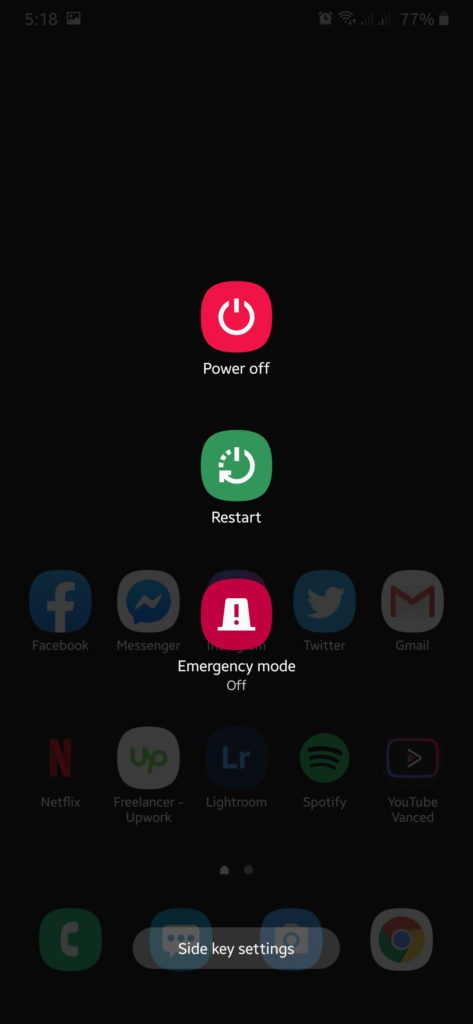
对于 iOS 用户,请参阅以下步骤来重新启动设备。
- 在您的设备上,找到电源按钮并按住它直到“滑动关闭电源”屏幕出现。
- 现在,拖动滑块直到屏幕关闭。
- 最后,点击电源按钮一次重新启动您的iOS系统设备。
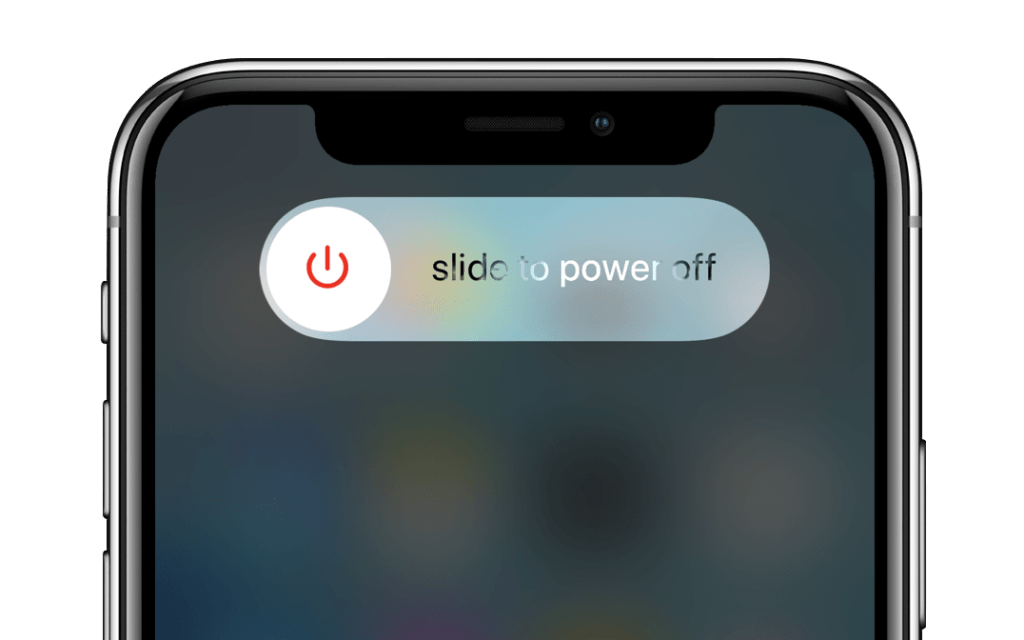
如果您使用的是智能电视,请查看下面的指南以重新启动它。
- 首先,获取您的电视遥控器并按电源按钮将其关闭。
- 现在,从插座上拔下电视的电源线,等待 5 到 10 秒,然后再重新插入。
- 最后,按电源按钮再次在遥控器上重新启动它。
完成后,返回 YouTube TV 并检查问题是否解决。
4.使用PureVPN。
没有保护就无法上网?!
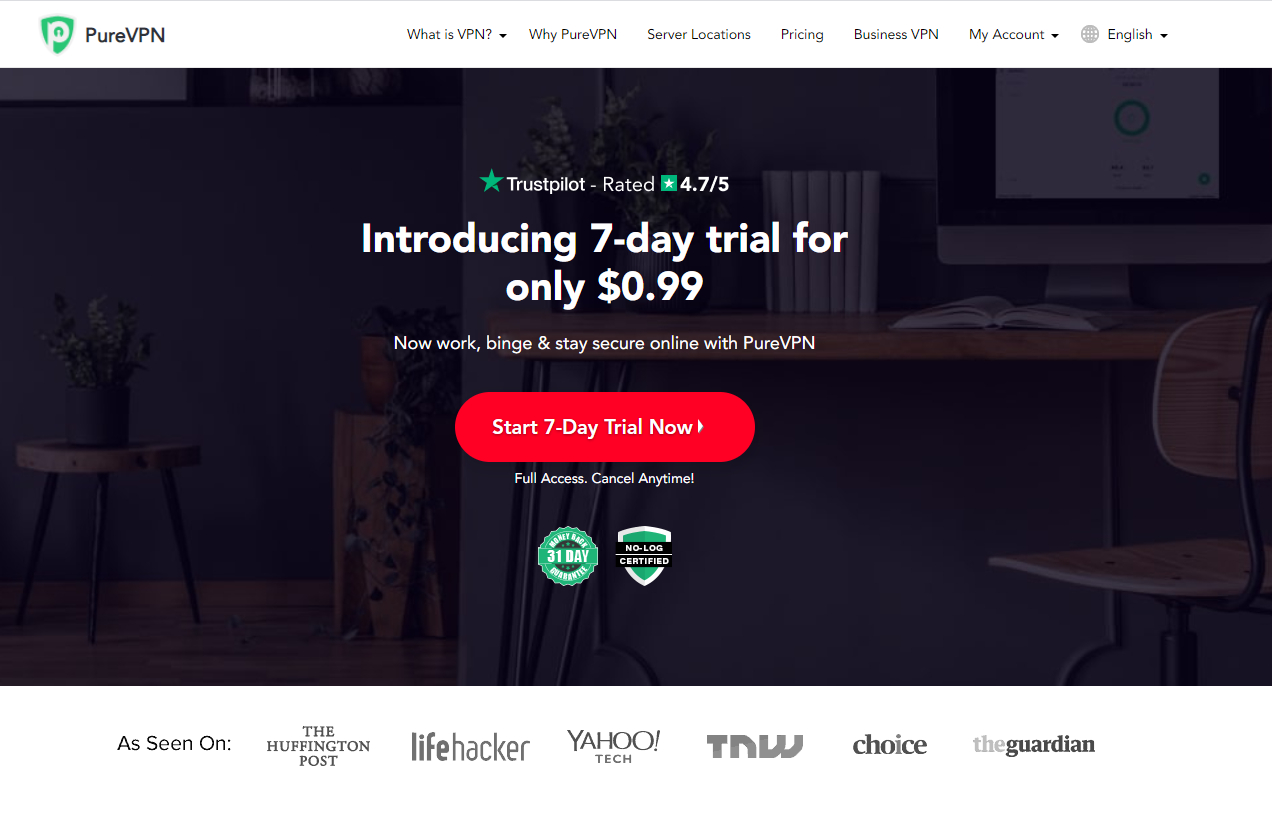
PureVPN 是一家虚拟专用网络提供商以获得无与伦比的优化性能。 PureVPN 具有许多有用的功能,例如分割隧道、端口转发、256 位 AES 加密等等!
借助 PureVPN,您可以确保您的数据在线安全并受到保护,而无需处理网络连接问题。
此外,PureVPN 还通过电话、电子邮件和实时聊天提供 24/7 客户支持,帮助您解决在平台上可能遇到的问题。
与 PureVPN!
5. 重新启动电视、Chromecast 和其他流媒体设备。
如果您突然遇到 YouTube TV 问题,则可能是您的设备在运行时发生了临时错误。要解决此问题,请尝试重新启动您的设备。
电源循环有助于重置设备上可能已损坏的所有数据。
- 首先,确保您的设备已完全关闭。
- 现在,拔掉电源线并取出电池(如果可能)。
- 等待大约2-3分钟装回电池或插回电源线之前。
- 完成后,再次打开您的设备。
重新启动电源后,返回 YouTube TV 并尝试正常使用它,检查是否仍然会出现任何错误。
6. 检查更新。
YouTube 会不时发布其应用程序的更新,以解决可能发生的问题并保持应用程序针对大多数设备的优化。
如果您已经很长时间没有更新 YouTube TV 应用,请立即尝试检查更新。
在 Android 上,您可以通过执行以下操作来更新 YouTube TV 应用:
- 首先,打开谷歌应用商店在你的安卓设备并点击菜单搜索栏内的按钮。
- 现在,点击我的应用程序和游戏检查可能的更新。
- 最后,点击更新按钮(如果有可用更新)YouTube 电视。
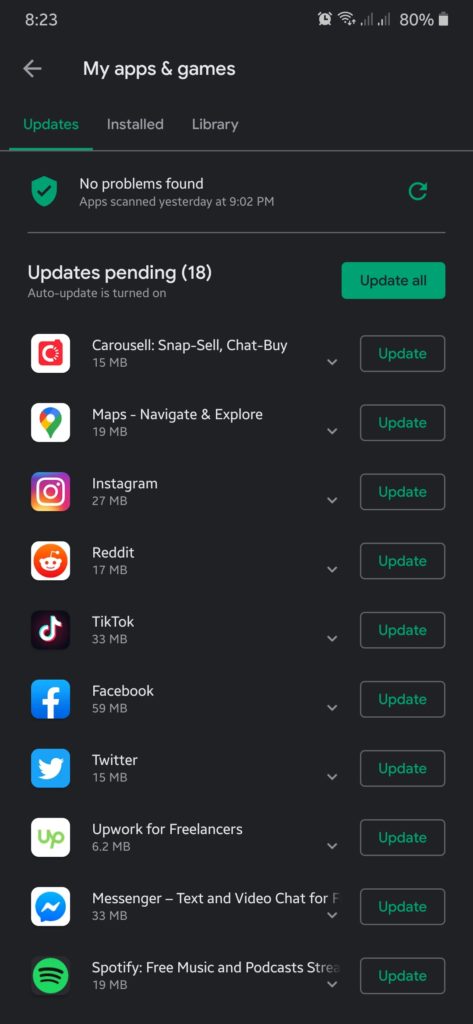
对于 iOS 用户,请参阅以下步骤来更新 YouTube TV。
- 在您的设备上,打开应用商店从您的主屏幕。
- 现在,点击您的轮廓图标。这应该会提示应用商店检查您设备上安装的所有应用程序是否有可能的更新。
- 如果可用,请点击更新旁边的按钮YouTube 电视安装它。
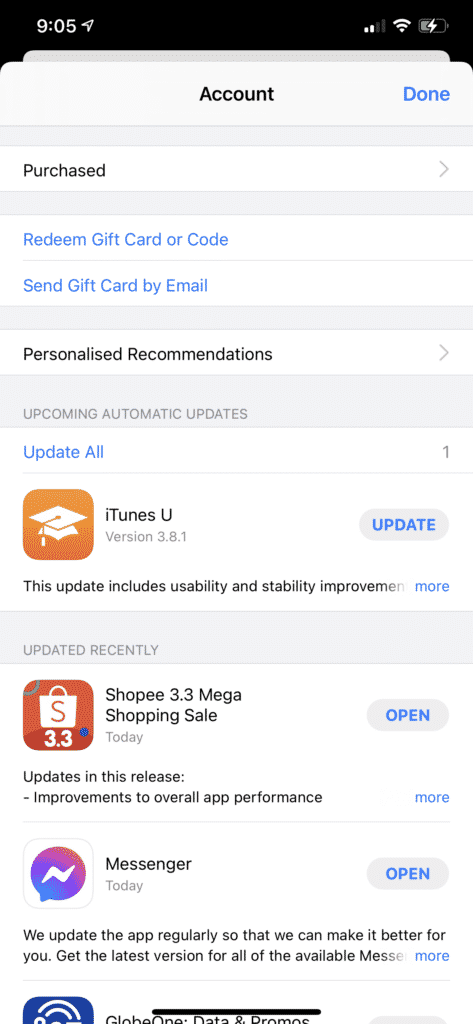
如果您使用的是 Android TV,请按照以下指南更新 YouTube TV。
- 首先,打开Play 商店在你的安卓电视。
- 现在,搜索YouTube 电视。
- 最后,点击更新按钮(如果有可用更新)。
对于智能电视,更新 YouTube TV 应用可能会有所不同,具体取决于您的设备型号。查看用户手册,了解更新电视上应用程序的确切步骤。
7. 检查并重置您的互联网。
YouTube TV 出现问题也可能是由于互联网连接速度慢造成的。由于 YouTube TV 是一个在线平台,因此 YouTube TV 需要稳定的互联网连接才能正常运行。
要检查您的网络状态,请尝试使用以下命令运行速度测试快网测量其当前的上传和下载速度。
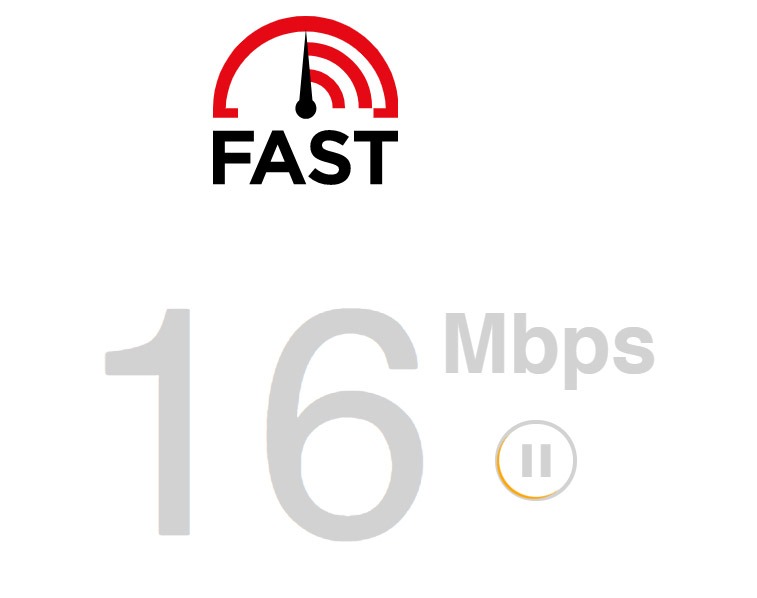
如果结果显示您的连接速度很慢,请尝试重新启动路由器以刷新与服务提供商服务器的链接。

完成后,重新运行测试以查看重新启动是否解决了问题。如果您的网络仍然遇到问题,请立即联系您的 ISP。
8. 删除 YouTube TV 并重新安装。
YouTube TV 的安装文件可能遇到了更新无法修复的严重错误。如果是这种情况,您唯一的选择就是删除该应用并重新安装 YouTube TV 的全新副本。
在 Android 上,请按照以下步骤重新安装 YouTube TV。
- 首先,转到主屏幕并找到YouTube 电视应用程序。
- 现在,点击并按住其应用程序图标,直到看到选择屏幕。
- 最后,点击卸载删除YouTube 电视应用程序。
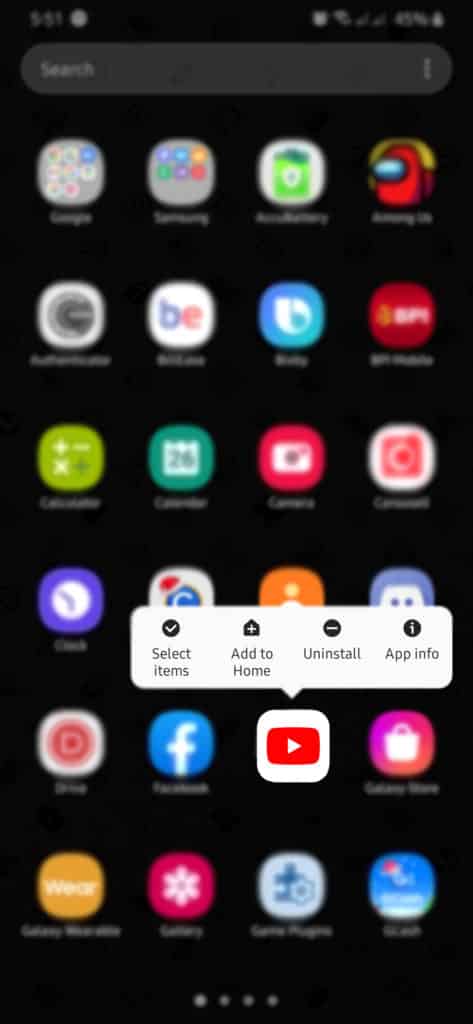
如果您使用的是 iOS 设备,请查看以下指南以重新安装 YouTube TV。
- 在主屏幕上,找到YouTube 电视应用程序。
- 现在,按住其应用程序图标,直到出现选项屏幕。
- 最后,点击删除应用程序删除它。
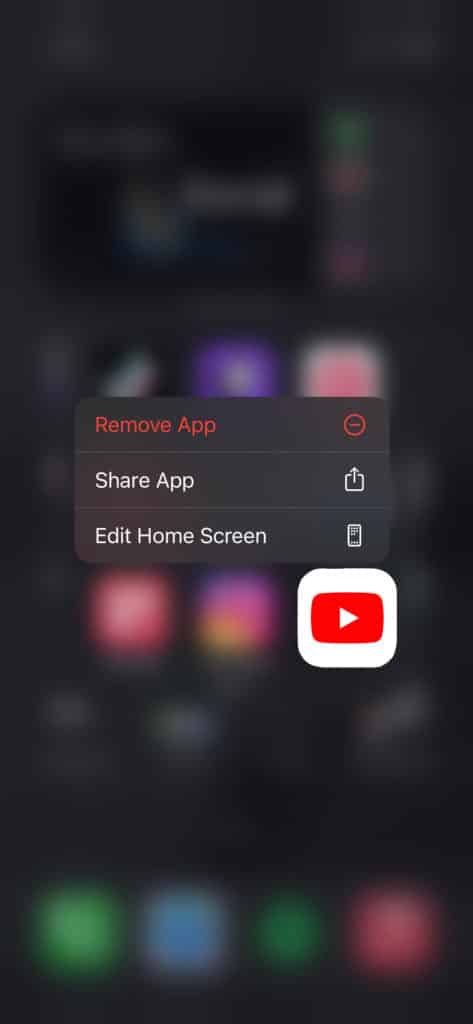
对于智能电视,请按照以下指南重新安装 YouTube TV。
- 在你的电视,导航到主屏幕并找到YouTube 电视应用程序。
- 之后,突出显示该应用程序并按选项/更多按钮在你的遥控器上。
- 最后,选择卸载并按好的继续。
删除 YouTube TV 应用后,访问 App Store 或 Play Store 并从那里重新安装该应用。
9. 检查兼容性或使用替代方案。
YouTube TV 应用仅适用于特定版本或型号的智能电视和流媒体设备。如果该应用程序无法在您的设备上运行,请尝试验证您的型号是否包含在YouTube TV 支持的设备列表。
如果 YouTube TV 不支持您的设备,您还可以使用 Roku 或 Chromecast 等流媒体设备在 YouTube TV 上播放您喜爱的直播频道。
10. 更新您的设备。
您的制造商可能已发布新版本的操作系统来支持 YouTube TV 应用。如果您有旧设备,请尝试检查软件更新,并希望您的制造商发布了与 YouTube Tv 兼容的新版本。
- 首先,打开你的智能电视并导航到其设置页。
- 现在,前往关于并打开软件版本选项卡。
- 最后,点击检查更新并按照屏幕上的提示安装最新版本(如果有)。
请记住,上述步骤可能会有所不同,具体取决于您使用的智能电视的型号和品牌。
关于 YouTube TV 服务器宕机时该怎么办的指南到此结束。如果您知道解决此问题的其他方法,请在下面的评论部分分享。更新本文后,我们很乐意为您提供解决方案。
如果本指南对您有帮助,请分享。 🙂